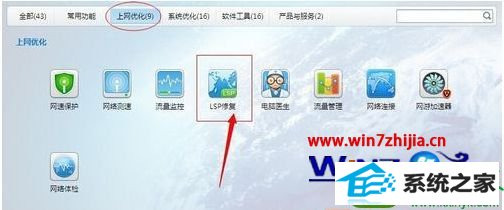当前位置:主页 > 系统教程 > win10系统快速修复Lsp的方法
win10系统快速修复Lsp的方法
发布日期:2019-08-20
作者:深度技术
来源:http://www.518586.com
win10系统电脑使用过程中有不少朋友表示遇到过win10系统快速修复Lsp的状况,当出现win10系统快速修复Lsp的状况时,你不懂怎样解决win10系统快速修复Lsp问题的话,那也没有关系,我们按照1、打开电脑,进入命令提示符窗口,快捷键win+R。 2、在窗口中输入“cmd”进入命令符窗口。这样的方式进行电脑操作,就可以将win10系统快速修复Lsp的状况处理解决。这一次教程中,小编会把具体的详细的步骤告诉大家: 方法如下: 一、通过命令提示符修复Lsp 1、打开电脑,进入命令提示符窗口,快捷键win+R。 2、在窗口中输入“cmd”进入命令符窗口。

3、在窗口中输入:输入netsh winsock reset,然后按下回车键。

4、然后稍等片刻,出现提示,重启电脑即可。

二、通过第三方软件修复Lsp 1、目前大多数的杀毒软件或者安全卫士都支持修复Lsp功能,在这里我以金山卫士为例,来进行Lsp修复。 2、打开金山卫士,找到顶部的百宝箱功能。

3、找到上网优化中的“Lsp修复”功能。
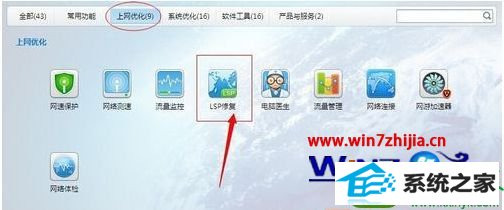
4、进入Lsp修复界面之后,选择自动修复功能,或者恢复到初始阶段。

5、然后重新启动电脑就oK了。 这就跟大家说完windows7系统怎么修复Lsp的全部内容,有遇上相同故障的用户可以参考以上的方法来操作。更多精彩教程欢迎上官网查看。